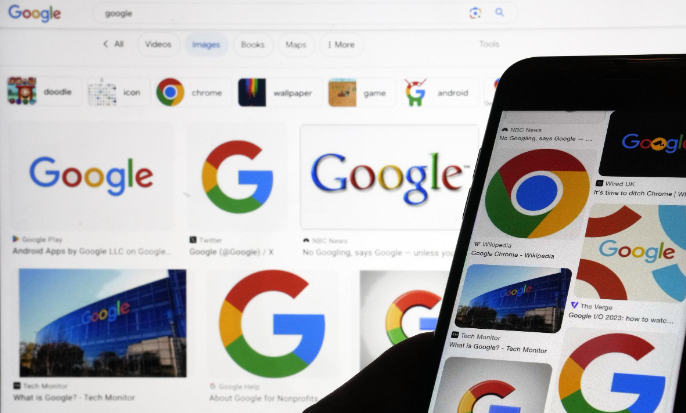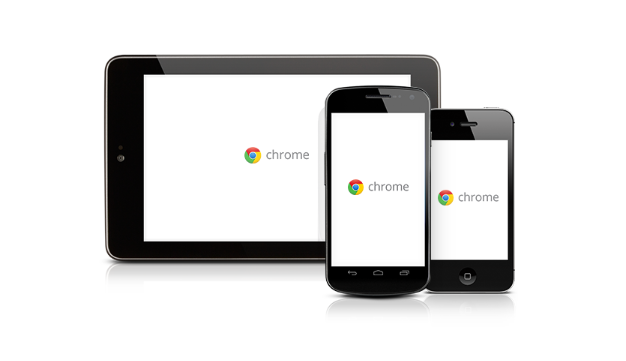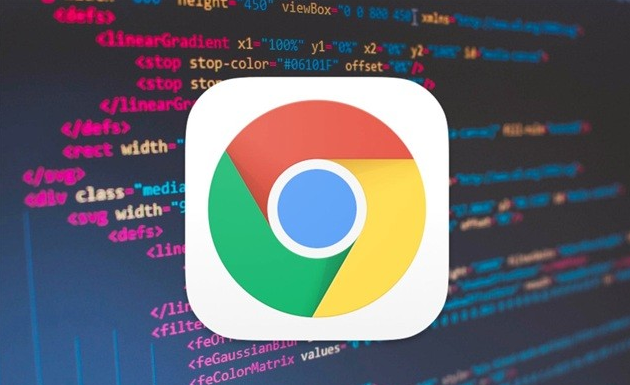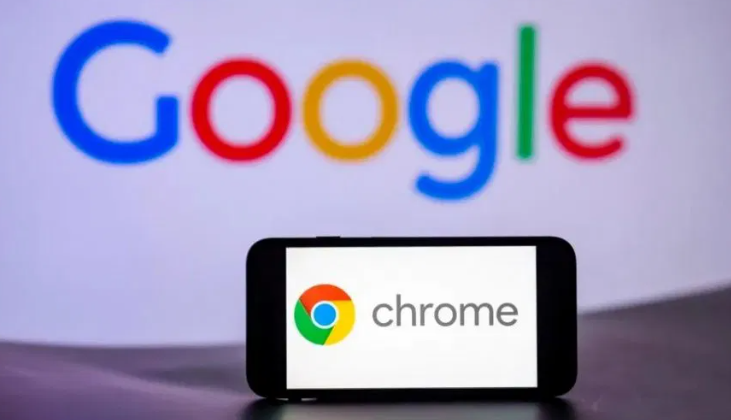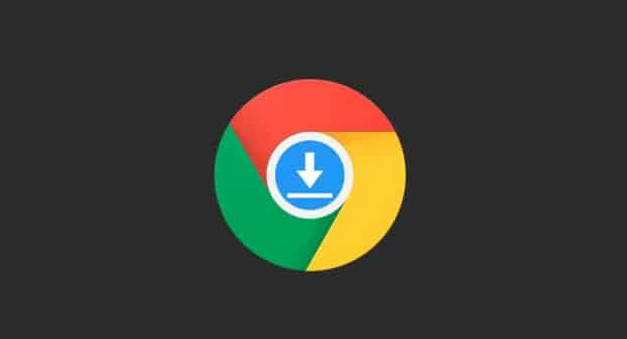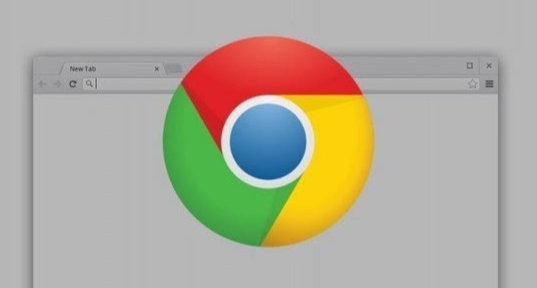教程详情
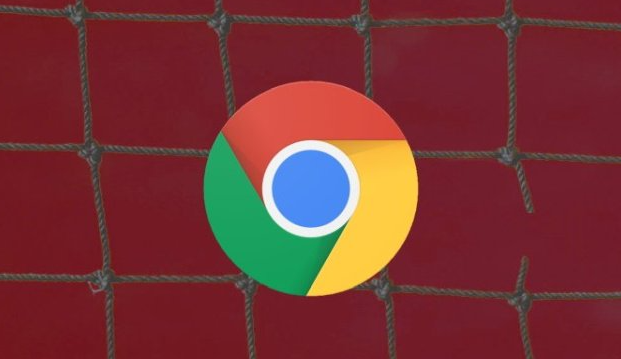
1. 基础排查与修复:进入扩展程序页面,禁用最近安装的插件,观察崩溃是否停止。这有助于判断是否是某个特定插件导致的问题。同时,点击浏览器右上角三个点,选择“帮助”,立即更新Chrome到最新版,因为旧版本可能存在与插件不兼容的问题。
2. 检查插件兼容性:确保插件与浏览器版本和操作系统兼容。如果插件与当前浏览器或系统不兼容,可能会导致崩溃。可以尝试卸载不兼容的插件,并寻找与当前环境兼容的版本。
3. 更新或重新安装插件:在扩展程序页面中,找到出现问题的插件,尝试更新到最新版本。如果更新后问题依旧存在,可以考虑卸载插件并重新从官方渠道下载最新版本进行安装。注意在安装过程中确保插件来源可靠,避免使用第三方修改版或未知来源的插件。
4. 管理插件权限:检查插件的权限设置,确保只授予必要的权限。过多的权限可能会导致插件运行不稳定或与其他插件发生冲突。可以在扩展程序页面中点击插件详情,查看和管理其权限。
5. 清除缓存和网站数据:点击Chrome右上角三点菜单,选择“扩展程序”,在右侧找到问题插件,点击“详情”按钮,选择“清除缓存和网站数据”,重启浏览器后重新加载插件。
6. 检查开发者模式加载的代码冲突:进入`chrome://extensions/`,关闭所有带有“开发者模式”标记的扩展,逐个启用并观察页面是否正常。若某个扩展导致异常,则检查其`manifest.json`文件是否存在语法错误。
7. 通过任务管理器结束残留进程:按Ctrl+Shift+Esc组合键打开任务管理器,在“进程”选项卡中,查看是否有与问题插件相关的残留进程,选中后点击“结束任务”按钮,释放系统资源。